本文摘自网络,侵删!
很多小伙伴都遇到过win7系统安装IE8时提示“不支持当前语言”的困惑吧,一些朋友看过网上零散的win7系统安装IE8时提示“不支持当前语言”的处理方法,并没有完完全全明白win7系统安装IE8时提示“不支持当前语言”是如何解决的,今天小编准备了简单的解决办法,只需要按照1、按下快捷键win+r调出运行窗口,在其地址栏中键入regedit,按回车即可打开注册表编辑器; 2、接着就依次展开如下路径: HKEY_LOCAL_MACHINE\SYSTEM\CurrentControlSet\Control\Nls\Language的顺序即可轻松解决,具体的win7系统安装IE8时提示“不支持当前语言”教程就在下文,一起来看看吧!
1、按下快捷键win+r调出运行窗口,在其地址栏中键入regedit,按回车即可打开注册表编辑器;
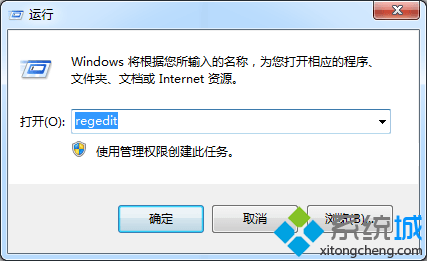
2、接着就依次展开如下路径: HKEY_LOCAL_MACHINE\SYSTEM\CurrentControlSet\Control\Nls\Language
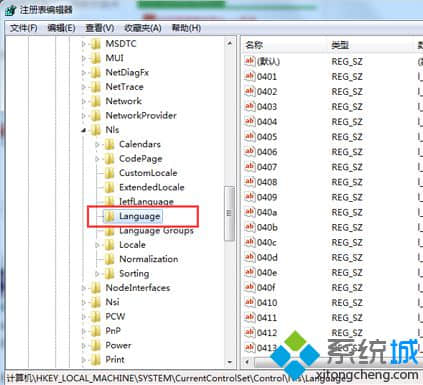
3、然后在右侧窗口中找到“IntallLanguage”并把数值由0409修改为0804,0409代表简体中文 0804代表英文;
4、最后重启电脑再次安装IE浏览器即可。
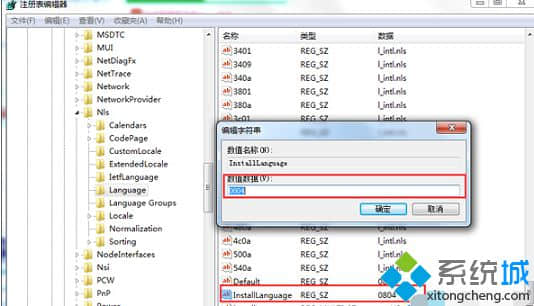
一般是因为操作系统本身是英文版,通过汉化包变成中文版,在安装IE8 时候需要系统当前的语言区域是英文才行,如果遇到win7系统安装IE8时提示“不支持当前语言”的提示,按照上述方法解决即可。
相关阅读 >>
win7系统玩英雄联盟出现“警告码0,040,4您的游戏环境异常”的解决方法
win7系统远程登录提示“要登录到这台远程计算机你必须被授”的解决方法
win7系统打开控制面板提示an error occurred...的解决方法
win7系统安装office2010时出现错误1935的解决方法
更多相关阅读请进入《win7》频道 >>




